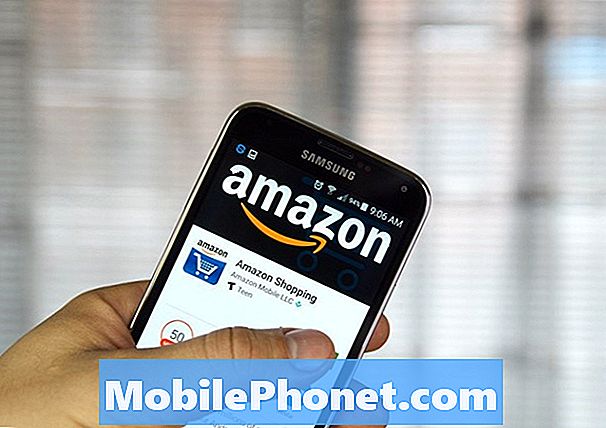Зміст
- Xbox One Поради: Отримати Kinect 2 Sensor
- Xbox One Поради: Слідуйте Xbox Live Game Hubs для останніх новин
- Поради Xbox One: як гра? Шукайте пов'язаних VIP
- Поради Xbox One: Підключіть USB-клавіатуру
- Xbox One Поради: Приєднатися до програми Xbox Insider для раннього оновлення
- Поради щодо Xbox One: Використовуйте Меню подвійного торкання для легкого защемлення
- Xbox One Поради: Поділіться своїми цифровими Xbox One ігри з друзями
- Xbox One Поради: Безкоштовний кінотеатр
- Xbox One Поради: Знайти інших гравців швидко шукає групи
- Xbox One Поради: попереднє замовлення ігри для раннього завантаження
- Xbox One Поради: Додайте жорсткий диск для додаткового зберігання
- Поради Xbox One: Отримайте адаптер для навушників
- Поради Xbox One: пошук з будь-якого місця та використання коду
- Xbox One Поради: Веб-додатки є вашим другом з Microsoft Edge
- Xbox One Поради: USB & DLNA Мультимедійні потоки
- Xbox One Поради: Завантажити Demo Центральний для останнього
- Xbox One Поради: Ребаланс гучності
- Xbox One Поради: Використовуйте Xbox.com & Xbox SmartGlass
- Xbox One Поради: HDMI через порт може бути використаний для інших речей
- Xbox One Поради: Xbox One App Channels
- Поради Xbox One: Перейдіть безпосередньо до телевізора
- Поради Xbox One: Для швидкої навігації використовуйте тригери і бампери
- Xbox One Поради: У каналі діяльності, Натисніть X, щоб як-то
- Xbox One Поради: Pin ігри на головний екран для легкого доступу
- Поради Xbox One: Натисніть Y для повторного замовлення контактів
- Xbox One Поради: Слухайте музику на Xbox One Offline
- Xbox One Поради: Приховати додатки та старі ігри Betas
- Xbox One Поради: Отримати оновлення від розробників з Game Hub
- Xbox One Поради: Приєднатися до клубу
- Xbox One Поради: Увімкніть Cortana для ще більш голосових команд
- Одна Xbox поради: грати Xbox 360 ігор на вашому Xbox One
- Xbox One Поради: Запустіть клуб
- Xbox One Поради: Xbox Play Anywhere
- Xbox One Поради: Потік через Oculus Rift VR
Останнє оновлення 12 грудня 2016 року
Іронічно те, що ми все ще розглядаємо розважальні системи у вітальні, такі як Microsoft Xbox One, консоль вітальні або пристрій. Дійсно, Xbox One - це щось, крім "пристрою". Коли багато хто чує "пристрій", вони думають про менш складні, специфічні для речей речі, які не вимагають великого управління і не є таким складним. Xbox One не складний, але він складний. Є багато функцій і опцій, доступних через його програмне забезпечення.
Ось деякі поради Xbox One, які допоможуть вам краще орієнтуватися в інтерфейсі Xbox One, використовувати інтегровані функції та багато іншого. Ці поради Xbox One будуть особливо корисні для геймерів, які тільки що взяли консоль або очікують у найближчому майбутньому.

Xbox One Поради: Отримати Kinect 2 Sensor
Починаючи з того, була лише одна версія Xbox One з включеним датчиком Kinect 2, який дозволив користувачам керувати своїми кабельними коробками, відтворювати ігор і керувати всім своїми руками і голосом. Швидко, Microsoft представила іншу версію, яка не включає датчик Kinect 2 і становить лише $ 349,99.
Не купуйте цю версію. Інвестуйте додаткові $ 100 і підберіть Xbox One з датчиком Kinect 2 за $ 399. Якщо ви вже підібрали цю версію, варто придбати використаний датчик Kinect 2 від GameStop для керування голосом і рухом. Прочитавши більше порад, ви дізнаєтеся, чому.
Xbox One Поради: Слідуйте Xbox Live Game Hubs для останніх новин
Ніколи не було легкого способу отримати інформацію про останні додатки функцій до ігор безпосередньо через Xbox Live. Доступ до ігрових хабів можна отримати, натиснувши кнопку Меню під час виділення відеоігри. Користувачі можуть стежити за ігровим центром назви для списку друзів, які грали в грі, лідерів, відеокліпів і списку власників Xbox One, які користуються популярністю для створення кліпів і трансляцій. Є також зона для придбання вмісту, що завантажується.

Поради Xbox One: як гра? Шукайте пов'язаних VIP
VIP-особи є новими в екосистемі Xbox Live. Вони - особливі люди, окремі особи, які Microsoft вирішила виділити на Xbox One і Xbox Live за їхніми прямими трансляціями та відеокліпами. Шукайте їх в ігрових вузлах і окремих сторінках гри. Знову ж таки, VIP-учасники також перераховані в кожному ігровому центрі.
Поради Xbox One: Підключіть USB-клавіатуру
У Xbox One немає аксесуара ChatPad. Більшість вважає, що тому, що Microsoft хоче, щоб користувачі встановлювали програму SmartGlass на свої телефони для надсилання повідомлень і багато іншого. Якою б не була причина, складання повідомлень за допомогою контролера є жахливо трудомістким і громіздким. Тому Microsoft дозволяє користувачам підключати USB-клавіатуру до консолі для швидшого обміну повідомленнями. Будь-яка клавіатура USB буде працювати, і це не має значення, до якого порту ви підключили його.
Ви також можете підібрати Xbox One ChatPad.

Xbox One Поради: Приєднатися до програми Xbox Insider для раннього оновлення
Програма Microsoft Xbox Insider дозволяє власникам Xbox One отримувати останні оновлення за місяць достроково в обмін на надання відгуків про нові функції. Приєднання до програми безкоштовне, спробуйте завантажити програму Hub Hub з магазину Xbox.
Поради щодо Xbox One: Використовуйте Меню подвійного торкання для легкого защемлення
Багатозадачність на Xbox One проста з датчиком Kinect 2. Просто скажіть: "Xbox, Snap", і вам добре йти. Користувачі, які не мають датчика Kinect 2, мають більш складну процедуру. Натисніть світиться логотип Xbox на вашому бездротовому контролері двічі швидко, щоб підняти Xbox Guide і меню Snap. У цьому меню також можна записувати відео в іграх, якщо у вас немає датчика Kinect 2 або не хочете говорити "Xbox, Запис цього".
Xbox One Поради: Поділіться своїми цифровими Xbox One ігри з друзями
Коли ви купуєте гру в цифровому форматі, вона завжди доступна для завантаження безпосередньо з Xbox Live. Ви також можете зберігати його на жорсткому диску. Ви не можете обмінюватися нею, але ви можете поділитися ним з друзями та рідними завдяки функції, яка називається Xbox Live Home Gold. Просто перейдіть до Налаштування додаток на Xbox One, що інші користувачі відтворюють ваші ігри і встановлюють його на домашню консоль.
Читайте: Як поділитися Xbox One Games

Xbox One Поради: Безкоштовний кінотеатр
Microsoft робить кілька ігор, доступних безкоштовно і тонну більше доступні на дешеві через Xbox Live ігор з золотом. Більшість людей не розуміють, що Microsoft дозволяє користувачам безкоштовно переглядати відео за допомогою своєї акції "Безкоштовні фільми вихідного дня". Просто знайдіть банер, коли ви входите в Xbox Live. Ви зможете переглядати фільм на один вихідний, після чого він зникне з вашої колекції. У січні Microsoft запропонувала Ліга Справедливості: Нова кордон безкоштовно для власників Xbox One для потокової передачі.
Xbox One Поради: Знайти інших гравців швидко шукає групи

Xbox Live виграє найбільше оновлення, коли найближчим часом буде запущено нову групу. Доступна зараз для учасників програми Xbox Preview, ця функція дозволяє користувачам встановлювати час і дату для збору користувачів Xbox Live для відтворення своїх улюблених назв. Коли хтось зацікавлений, Xbox Live відправляє особу, яка створила запит на пошук групи, свою Gamertag, щоб вони могли переходити на вечірку.
Xbox One Поради: попереднє замовлення ігри для раннього завантаження
Збільшення популярності цифрових ігор має вирішальне значення для майбутнього успіху Xbox One. Щоб дістатися до місця, де все більше і більше користувачів купують свої ігри безпосередньо зі своєї консолі, корпорація Майкрософт мала взяти на себе весь біль з цифрових закупівель у день випуску. Власники Xbox One можуть попередньо замовити гру перед її випуском і замовити її в консолі. Ви не зможете грати, поки не з'явиться день випуску, але це заощадить вас від необхідності витрачати ніч завантаження гри.
Про-замовлення також працюють з веб-сайту Xbox.

Xbox One Поради: Додайте жорсткий диск для додаткового зберігання
Більшість консолей Xbox One мають вбудований накопичувач на 500 Гб. На щастя, користувачі можуть додати більше. Якщо ви придбали жорсткий диск USB з обсягом більше 256 Гб, можна підключити його безпосередньо до портів USB Xbox One. Вам потрібно буде відформатувати жорсткий диск, але після цього ваш Xbox One збереже всі ваші ігри та доповнення на зовнішньому диску, а не вбудованому в консоль.
Більш того, додавання зовнішнього сховища полегшує обмін іграми. Ви можете від'єднати цей жорсткий диск і перейти до будь-якого Xbox One, увійти і продовжувати відтворювати їх. Без зовнішнього жорсткого диска, щоб тримати ваші ігри, ви застрягли, завантаживши їх знову в будинок друга.
Поради Xbox One: Отримайте адаптер для навушників
Ви можете використовувати Xbox One Chat Headset, що входить до складу вашої консолі, або ви можете придбати Xbox One Stereo Headset Adapter і використовувати навушники у вас вже є.
Читайте: Основні аксесуари Xbox One
Поради Xbox One: пошук з будь-якого місця та використання коду
Деякі голосові команди Xbox One Kinect 2 доступні лише для певних програм. Інші голосові команди працюють, де б ви не знаходилися. «Xbox, Snap» «Xbox, Go Home» «Xbox, Bing» і «Xbox Use a Code» доступні в будь-який час. Отже, для пристрою, який використовує ваші телевізори, є спеціальні команди.

Xbox One Поради: Веб-додатки є вашим другом з Microsoft Edge
У Xbox One є тонна розважальних програм, але вона все ще відсутня. Заповніть отвори за допомогою версії Microsoft Edge для Xbox One. Ви можете використовувати Microsoft Edge для потокового перегляду відео з таких сайтів, як PBS або подкасти, використовуючи веб-програми, такі як Pocket Casts. Для кращого досвіду, ви можете контролювати Microsoft Edge за допомогою програми SmartGlass.
Xbox One Поради: USB & DLNA Мультимедійні потоки
Наприкінці минулого року Microsoft випустила безкоштовну програму, яка дозволяє користувачам передавати відео та музику безпосередньо на Xbox One зі свого комп'ютера або відтворювати все, що зберігається на флеш-диску або жорсткому диску. Це називається Медіа плеєр. Завантажте його з магазину Xbox, щоб насолоджуватися вмістом, який ви вже маєте.
Xbox One Поради: Завантажити Demo Центральний для останнього
Магазин Xbox є безлад, коли справа доходить до пошуку демо. Власне кажучи, Xbox One вже не має багато їх, але їх ще кілька приховують. Завантажити Гра Demo Central додаток, щоб отримати останню популярну демонстрацію відеоігор.

Xbox One Поради: Ребаланс гучності
На відміну від Sony PS4, Xbox One від корпорації Майкрософт дає змогу користувачам розміщувати декілька речей на своєму екрані. Це означає, що ви можете відтворювати відеоігри і одночасно слухати музику або переглядати веб-сторінки під час перегляду телевізійного шоу. Ключем до всього цього є зміна балансу консольної гучності, щоб ви могли чітко почути один над одним. Можна змінювати баланс звуку в області Звуковий мікшер у програмі "Налаштування Xbox One" або в посібнику.
Xbox One Поради: Використовуйте Xbox.com & Xbox SmartGlass
Xbox.com і Xbox SmartGlass дозволяють користувачам залишатися на зв'язку з Xbox Live навіть тоді, коли вони не знаходяться на консолі. Часто отримуйте доступ до них, щоб стежити за своїми друзями, стежити за досягненнями та стежити за іншими новинами гри. Придбання ігор з будь-якого з цих місць починає завантаження на ваш Xbox One, що полегшує перехід до нової гри, коли ви нарешті потрапите перед вашою консоллю.

Xbox One Поради: HDMI через порт може бути використаний для інших речей
Перехідний порт HDMI Xbox One призначений для використання з кабельною або супутниковою панеллю. Це, як кажуть, ви можете підключити майже все, щоб включити PS4, старий Xbox 360 або навіть Chromecast. Все, що підключено до порту, доступне через додаток для телевізора, що дозволяє виконувати багатозадачні дії так само легко, як і раніше.
Xbox One Поради: Xbox One App Channels
Багато додатків Xbox One включають канали, які підключаються безпосередньо до Xbox OneGuide. Натисніть кнопку X на контролері або скажіть "Xbox, OneGuide" для перегляду доступних у інших програмах. Twitch ставить тут популярні потоки гри. FX Now робить нові шоу, доступні тут. OneDrive включає вбудований рулон камери.
Поради Xbox One: Перейдіть безпосередньо до телевізора
Скажімо, ви підключили кабельну або супутникову панель і хочете подивитися шоу. Не відступайте від своєї гри, Xbox One не закриє її. Замість цього просто скажіть "годинник" і назву каналу, щоб миттєво перейти до цього каналу з будь-якого місця

Поради Xbox One: Для швидкої навігації використовуйте тригери і бампери
Програмне забезпечення Xbox One передбачає перехід до різних панелей. Ви можете розраховувати на джойстик для цього або йти вперед і приймати деякі ярлики.
Натисніть лівий і правий тригери для швидкого переміщення вгору і вниз по довгих списках. Натисніть лівий і правий бампери, щоб переходити вперед і перемикати панелі зліва направо.

Xbox One Поради: У каналі діяльності, Натисніть X, щоб як-то
Інструмент Feed безпосередньо натхненний тим, що Facebook зробив для своїх користувачів. Оновлення статусу від розробників, скріншоти від ваших друзів і оновлення статусу. Щоб швидко подіїти щось, натисніть кнопку X під час її виділення.
Xbox One Поради: Pin ігри на головний екран для легкого доступу
Область ігор і додатків на Xbox One потребує дуже багато роботи. Чесно кажучи, не варто їхати туди. Перейдіть до області Ігри та Програми. Потім виділіть улюблені програми та ігри та натисніть кнопку Меню на контролері. У цьому меню є опція "Закріпити програми та ігри" на "Домашній" і повністю пропустити "Мої ігри та програми".
Поради Xbox One: Натисніть Y для повторного замовлення контактів
На головному екрані не потрібно видаляти всі контакти, щоб отримати їх у потрібному порядку. Замість цього перейдіть до області "Піни", а потім виділіть додаток "Закріплений", який потрібно перемістити. Тепер натисніть Y. Ви можете перемістити закріплену програму в будь-якому місці зараз.
Xbox One Поради: Слухайте музику на Xbox One Offline

Xbox One змусив користувачів дозволити музичній програмі взяти більше третини екрану, щоб грати пісні під час гри. На щастя, це вже не так. Починаючи з літнього оновлення Xbox One, звукові програми, завантажені з магазину, можуть відтворювати музику у фоновому режимі. Groove Music розраховує розгорнути функцію в найближчому майбутньому.
Читайте: Як грати музику у фоновому режимі на Xbox One
Xbox One Поради: Приховати додатки та старі ігри Betas
Ігрові бети не показують жодних ознак уповільнення. Вони скрізь, і нова на завжди горизонті. У Xbox One неможливо видалити бета-клієнта з колекції ігор. Чому це так, ніхто не знає, крім Microsoft. На щастя, ви не можете приховати їх.
Перейдіть до області Мої ігри та програми та виділіть гру, яку хочете приховати. Натисніть кнопку Menu на вашому контролері. Тепер виберіть "Сховати" у спливаючому меню.
Xbox One Поради: Отримати оновлення від розробників з Game Hub
Довгий час найкращим способом отримати новини про гру був від розробника. Facebook, YouTube і Twitter зробили це дуже, дуже зручно. Проблема полягає в тому, що, коли ви перебуваєте на Xbox One, потрапити в ці соціальні мережі важко.

Ігри-концентратори дозволяють отримувати останні новини прямо від виробників ваших ігор. У момент, коли ви придбаєте гру або граєте її, Xbox Live автоматично слідкує за оновленнями Game Hub. Гравці можуть також вручну стежити за своїми улюбленими ігровими хабами. Шукайте новини про новий вміст або оновлення про час простою гри.
Щоб відкрити Game Hub, виділіть його у списку ігор і натисніть кнопку Menu на вашому контролері. У спливаючому меню ви побачите опцію відкриття ігрового концентратора. Зверніть увагу, що посилання "Hub Hubs" для ваших найновіших назв знаходяться на головному екрані.
Xbox One Поради: Приєднатися до клубу
Працюючи пліч-о-пліч з функцією "Шукаю групу", Клуби можуть створюватися будь-якими користувачами, а також публічними чи приватними. Подумайте про цю функцію більше як про типовий ігровий клан; Клуби приходять зі своєю власною системою запрошення, дошкою для чату та зоною пошуку групи. Ви визначаєте, для яких ігор ваш Клуб. Ви всі встановлюєте параметри того, що є і не дозволено у вашому клубі.
Xbox One Поради: Увімкніть Cortana для ще більш голосових команд
Кортана, особистий помічник з інших пристроїв Microsoft і Windows 10, тепер доступна на Xbox One. На додаток до розуміння команд, які вже були доступні на Xbox One, Cortana може розповісти вам, що ваші друзі грають і надсилати Party Invites.
Ви можете включити її з налаштувань консолі.
Читайте: Як використовувати Cortana на Xbox One
Одна Xbox поради: грати Xbox 360 ігор на вашому Xbox One

У 2015 році Microsoft вразила всіх, представивши програму Xbox One Backward Compatibility. Програма дозволяє видавцям робити свої ігри для Xbox 360, доступні для власників Xbox One, які вже мають диск або цифрову копію. Мультиплеер все ще працює в цих іграх. Більше того, всі вони підтримують відеозапис і скріншоти, як і гра Xbox One.
Читати: Xbox One зворотної сумісності: що потрібно знати
Xbox One Поради: Запустіть клуб

Знаходження друзів у тусовці з Xbox Live останнім часом набагато легше. По-перше, Microsoft почала рекомендувати користувачам нових друзів через додаток Xbox і консоль. Тепер він готовий представити клуби.
Клуби - це саме те, що ви вважаєте. Кожен у Xbox Live може створити свій власний клуб, що базується на різних темах та іграх. Корпорація Майкрософт дозволяє легко керувати клубами, надаючи користувачам змогу визначати деталі, наприклад, хто буде дозволений і які вимоги вони мають. Ви можете вибрати, щоб ваш клуб був відкритим для всіх або лише для тих, кого ви запрошуєте. Кожен клуб має власну дошку оголошень, зображення профілю та можливість знайти інших геймерів, зацікавлених у відтворенні однієї й тієї ж речі.
Xbox One Поради: Xbox Play Anywhere

Якщо ви коли-небудь сподівалися, що корпорація Майкрософт повернеться до комп'ютерних ігор, вам пощастить. Xbox Play Anywhere це нові зусилля, щоб зробити саме це. Xbox Play Anywhere поводиться як крос-платформенний Buy One Get One Free Scheme. Коли ви купуєте цифрову версію кваліфікованого назви на Xbox, ви отримуєте іншу копію, щоб насолоджуватися на вашому Windows 10 ПК. Він працює і навпаки.
Читайте: Xbox Play Anywhere: Що потрібно знати
Гра зберігає і аксесуари Xbox у вас вже є робота між вашою консоллю і Windows 10 ПК.
Xbox One Поради: Потік через Oculus Rift VR

Геймери змогли переглядати заголовки з Xbox One на ПК з Windows на деякий час, але новий досвід Oculus RIFT VR дозволяє вам потік у віртуальному середовищі.
Досвід Xbox Oculus Rift VR можна завантажити тут. Звичайно, вам потрібен сумісний ПК і гарнітура Rift VR, щоб надати досвіду спробу.
Удачі вам у Xbox One!